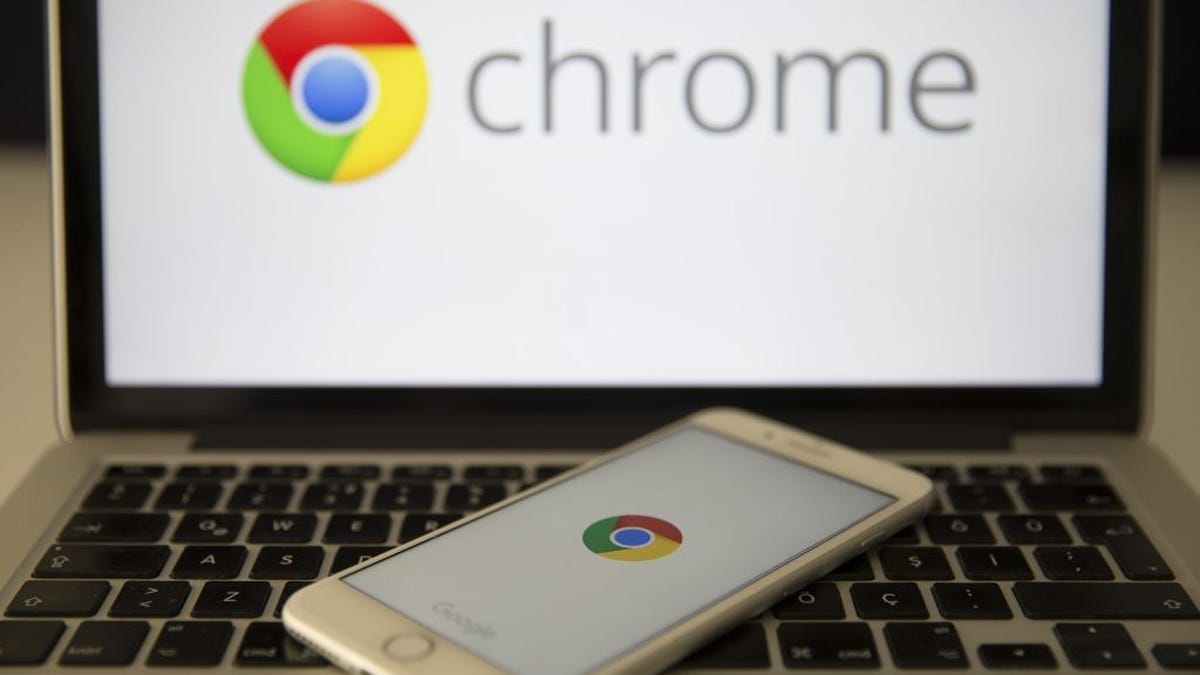Anadolu Agency/Contributor/Getty Images
Pernahkah kamu mencoba menyimpan gambar dari sebuah halaman web, hanya untuk menemukan bahwa format yang disarankan adalah format yang belum pernah kamu dengar sebelumnya? Meskipun JPG, GIF, dan PNG adalah format standar dan mudah digunakan, Google telah mengubah browser Chrome selama setahun terakhir, sehingga setiap kali kamu menyimpan file gambar, itu ingin beralih ke format WebP secara default.
Juga: Google baru saja memberi wajah AI yang mengganggu di Android, dan itu sangatlah lega
Raksasa teknologi ini melakukan transisi ini karena format WebP membuat file gambar kurang lebih 25% lebih kecil. Reduksi tersebut tidak mempengaruhi ukuran gambar sebenarnya, tetapi mempengaruhi ukuran file yang disimpan. Reduksi tersebut menghemat ruang yang signifikan untuk hosting situs web tetapi bisa menjadi masalah nyata bagi pengguna yang ingin menyimpan dan melihat gambar.
Fortunately, ada ekstensi Chrome yang dapat kamu tambahkan yang akan memungkinkan kamu mengonversi gambar ke format JPG atau PNG. Biarkan aku menunjukkan cara menginstal dan menggunakan ekstensi ini.
Cara mengatasi masalah format gambar save-as-WebP di Chrome
Apa yang kamu butuhkan: Satu-satunya hal yang kamu butuhkan adalah versi terbaru dari browser Chrome. Aku akan menunjukkan dengan versi 109.0.5414.119, berjalan di Pop! OS Linux, tetapi sistem operasi yang kamu gunakan tidak masalah.
Dengan browsermu siap, mari kita selesaikan masalah ini.
Hal pertama yang harus dilakukan adalah membuka browser web Chrome.
Ekstensi yang dimaksud disebut Save image as Type. Arahkan browsermu ke halaman ekstensi di Chrome Web Store dan klik Tambahkan ke Chrome. Saat diminta, klik Tambahkan Ekstensi, dan instalasi sudah selesai.
Menginstal ekstensi Save image As Type Chrome.
Jack Wallen/ZDNET
Jika ekstensi sudah terpasang, kamu akan ingin melekatkan ekstensi ke toolbar Chrome untuk akses yang lebih mudah. Untuk melakukannya, klik ikon puzzle dan, dari menu dropdown, klik ikon pin yang terkait dengan Save image as Type.
Juga: Google Chrome 117 akan memberi tahu kamu jika kamu telah menginstal ekstensi berbahaya
Ini akan melekatkan ikon, yang terlihat seperti gambar kecil, ke toolbar. Kamu tidak perlu melekatkan ekstensi ke toolbar jika kamu tidak mau karena itu bukan cara kamu berinteraksi dengannya. Tetapi melekatkan selalu cara termudah untuk menghapus ekstensi dari Chrome.
Jika kamu memutuskan untuk menghapus ekstensi, yang perlu kamu lakukan hanyalah klik kanan ikon dan pilih Hapus Dari Chrome.
Melekatkan ekstensi ke toolbar Chrome.
Jack Wallen/ZDNET
Menggunakan ekstensi Save image as Type
Sebelum kamu dapat menggunakan ekstensi, kamu perlu menutup dan membuka kembali Chrome. Setelah kamu melakukan itu, buka halaman web yang mencakup gambar yang ingin kamu simpan.
Klik kanan gambar dan pilih Save image as Type > Simpan sebagai X (dimana X adalah JPG, PNG, atau WebP).
Menyimpan gambar dalam format JPG di Chrome kembali memungkinkan.
Jack Wallen/ZDNET
Gambar kamu sekarang akan disimpan dalam format file pilihanmu, dan kamu siap melanjutkan.
Juga: Cara Google dengan lebih efektif untuk mendapatkan hasil yang kamu butuhkan
Itu semua yang dibutuhkan untuk mengatasi masalah yang telah membuat pengguna frustrasi sejak Google memutuskan untuk mengubah perilaku default di browser webnya. Meskipun WebP adalah format file gambar yang valid, itu tidak seumum diterima seperti JPG atau PNG – dan ekstensi sederhana ini menghindari masalah tersebut.